Como esconder lençóis, linhas de grade e células no Excel
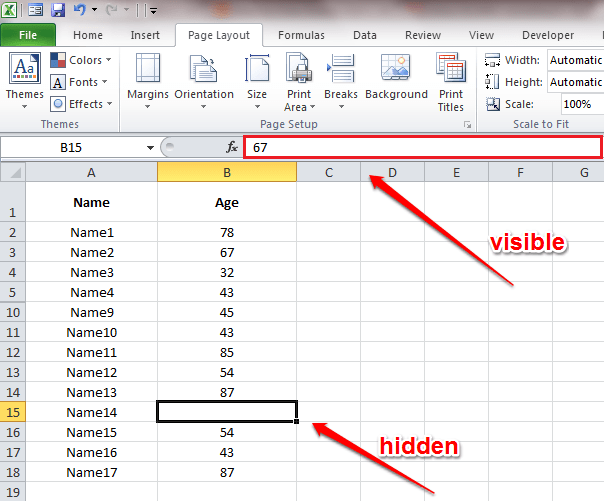
- 4554
- 1495
- Robert Wunsch DVM
Como esconder lençóis, linhas de grade e células em folhas do Excel:- Você está procurando maneiras de esconder lençóis, linhas de grade ou células em sua planilha do Excel? Você está no lugar certo. Temos os resultados perfeitos para todas as suas consultas. Mergulhe no artigo para aprender a esconder lençóis, linhas de grade e células em folhas do Excel.
Índice
- Passos para esconder lençóis no Excel
- Como esconder linhas de grade no Excel
- Como esconder células no Excel
Passos para esconder lençóis no Excel
PASSO 1
- Clique com o botão direito do mouse na folha que você deseja esconder no Excel. Agora, no menu de contexto que aparece, encontre e clique no Esconder opção.
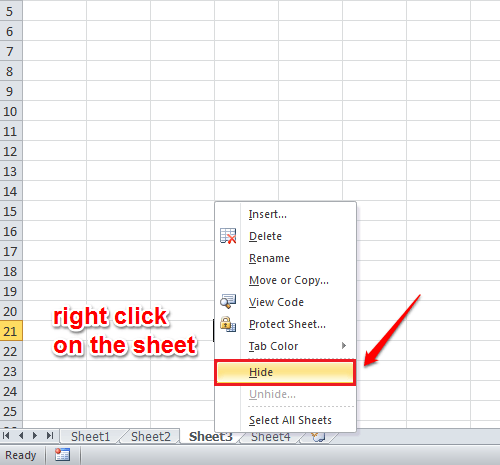
PASSO 2
- Você não pode ver uma folha escondida. Então, para soltar uma folha escondida, clique com o botão direito em uma folha visível. Como a seguir, clique no Uncida opção do menu de contexto que aparece.
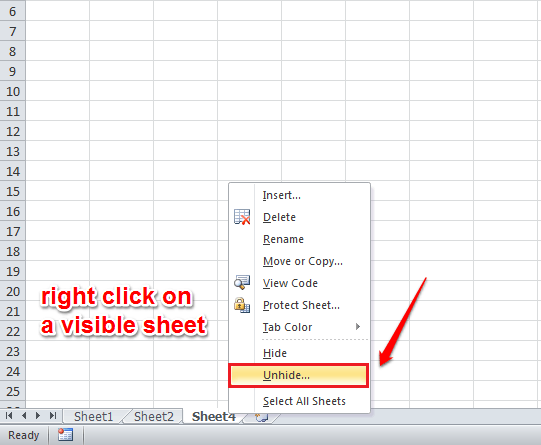
ETAPA 3
- Isso mostrará todas as folhas escondidas em uma pequena janela. Basta selecionar os que você deseja usar e clique OK botão. Se você verificar agora, pode ver que a folha de Hideen está visível.
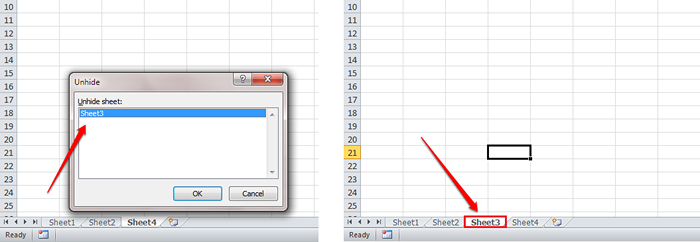
Como esconder linhas de grade no Excel
PASSO 1
- Você pode querer tirar as linhas de grade da folha do Excel. Para isso, abra a planilha do Excel que você deseja que as linhas de grade sejam removidas.
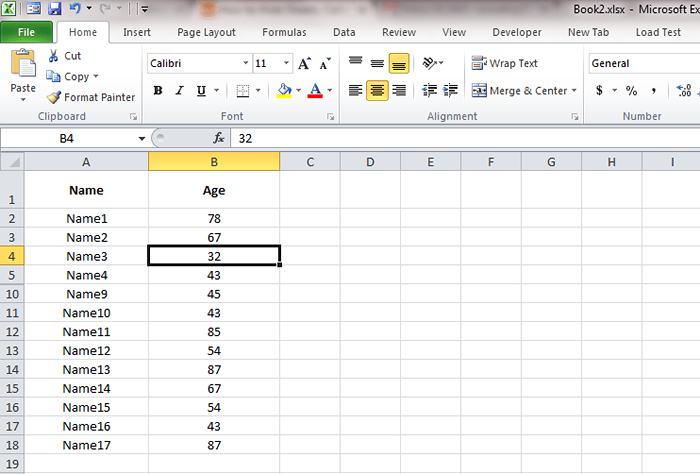
PASSO 2
- Como a seguir, clique no Visualizar aba. Agora desmarque a caixa de seleção correspondente a Linhas de grade. E as linhas de grade se foram!
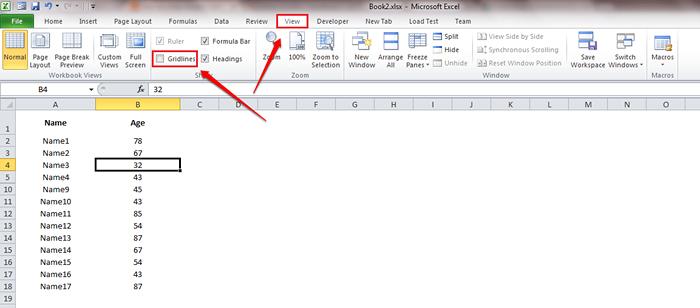
Como esconder células no Excel
PASSO 1
- Selecione a célula que você deseja esconder e clicar com o botão direito. Escolher Formatar celulas Opção do menu de contexto.
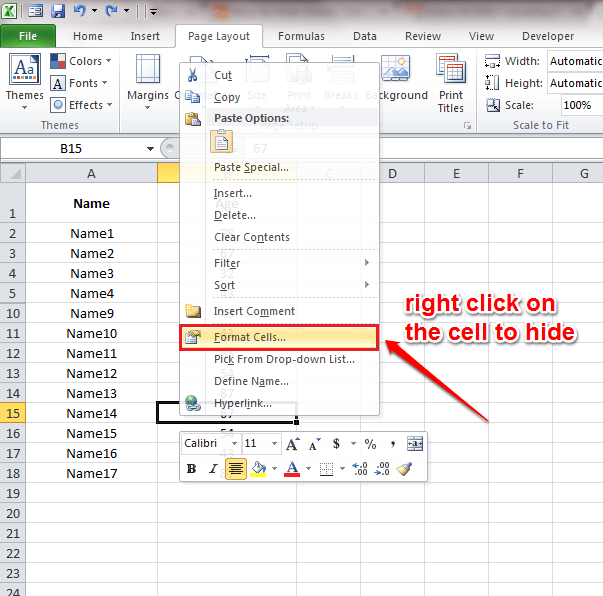
PASSO 2
- Uma nova janela chamada Formatar celulas abre. Clique no Número aba. Sob Categoria Seção, escolha Personalizado opção. Agora para tipo, dê ;;; sem espaços. Consulte a captura de tela a seguir se tiver alguma dúvida. Bater OK Depois de terminar.
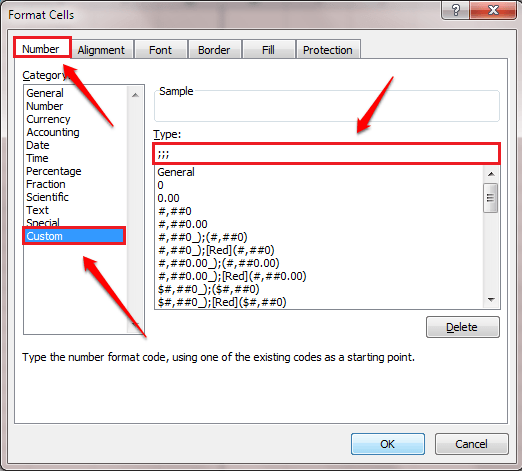
ETAPA 3
- Agora, se você olhar para o conteúdo da célula, poderá ver que está oculto. Mas se você olhar para a guia Fomula acima, poderá ver o conteúdo lá, então não se preocupe. Para voltar de volta, basta definir o Tipo para Em geral no Formatar celulas janela.
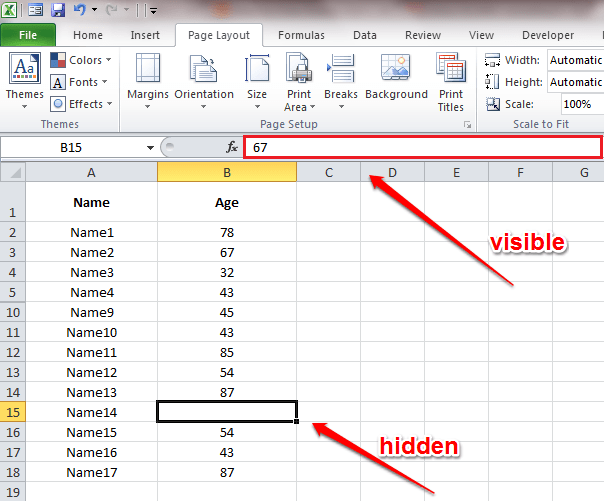
Experimente os truques escondidos do Excel hoje. Se você tiver alguma dúvida sobre o artigo, sinta -se à vontade para deixar comentários. Ficaríamos felizes em ajudar. Fique ligado para mais truques, dicas e hacks.
- « 6 linhas básicas de comando windows
- 10 principais truques do Windows 10 Task Manager que você deve saber »

